Условия Spotify Общий сеанс на мобильном телефоне или ПК
Spotify был действительно удивительным, поскольку он представил это «Spotify Групповой сеанс» для своих пользователей. С этим бонусом Spotify фанатики теперь могут слушать своих любимых и весело проводить время со своими близкими друзьями. Те, кто являются членами этого Spotify общий сеанс имеют возможность управлять воспроизведением треков – останавливать, пропускать и даже изменять громкость трека.
Раньше, при использовании этого Spotify совместном сеансе главное требование — обеспечить, чтобы все участники находились в непосредственной близости друг от друга. К счастью, начиная с 28 июля 2020 года, он был расширен и улучшен. Теперь любой пользователь может стать участником Spotify Групповой сеанс независимо от того, где он находится.
Поскольку в этой статье будут больше подробностей, касающихся использования Spotifyв режиме прослушивания вечеринки, ответы на часто задаваемые вопросы, процедуры начала группового сеанса и даже дополнительная информация, когда дело доходит до Spotify здесь будет представлена загрузка музыки. Давайте теперь начнем обсуждать основные моменты этой статьи.
Содержание статьи Часть 1. Как работает Spotify Работа с совместным сеансом?Часть 2. Как начать групповой сеанс на SpotifyЧасть 3. Как оставить Spotify Групповая сессия?Часть 4. Дополнительный совет: скачать Spotify Песни без проблемЧасть 5. Часто задаваемые вопросы о Spotify Групповая сессияЧасть 6. Резюме
Часть 1. Как работает Spotify Работа с совместным сеансом?
A Spotify общий сеанс — это хороший способ для пользователей Premium создать совместное прослушивание со своими друзьями и близкими. Благодаря этому увлекательному способу, Spotify пользователи могут делиться и слушать своих любимых Spotify песни с друзьями и семьей.
Когда кто-то, у кого есть Spotify Премиум-план запускает Spotify удаленный общий сеанс, вам будет предложено присоединиться к SharePlay. Присоединившись, вы сможете слушать вместе в Spotify групповой сеанс и контролировать, что играет в Spotify приложение. Вы можете пригласить группу друзей или членов семьи, пользователей бесплатной или премиум-версии, чтобы они могли поделиться своим опытом.
Часть 2. Как начать групповой сеанс на Spotify
Опять же, помните, что перед началом Spotify общий сеанс, вы и все участники должны быть подписаны на один из Spotifyпремиальные планы. Если вы являетесь бесплатным пользователем и не планируете переходить на платную учетную запись, мы предлагаем вам перейти к третьей части.
Как начать групповой сеанс на Spotify на мобильном устройстве
Если вы хотите начать Spotify, используя ваше мобильное устройство, вы можете обратиться к приведенному ниже руководству.
- На своем мобильном или любом удобном устройстве запустите Spotify приложение. Выберите альбом или плейлист для потоковой передачи.
- В левом нижнем углу экрана вы увидите надпись «Объединяйтесь" кнопка. Нажмите этот значок.
- Вы увидите зеленое меню с надписью «Начать сессию». Нажмите на это меню.
- Есть два способа позволить вашему другу присоединиться к Spotify групповое занятие. Если вы находитесь в одной комнате, позвольте им отсканировать штрих-код с Spotify логотип и звуковые волны. Если они находятся в нескольких милях отсюда, нажмите на Пригласить друзей. У вас есть возможность отправить ссылку напрямую, вам просто нужно выбрать Копировать ссылку, текстовые сообщения или даже приложение для обмена сообщениями, такое как Facebook Messenger или WhatsApp.
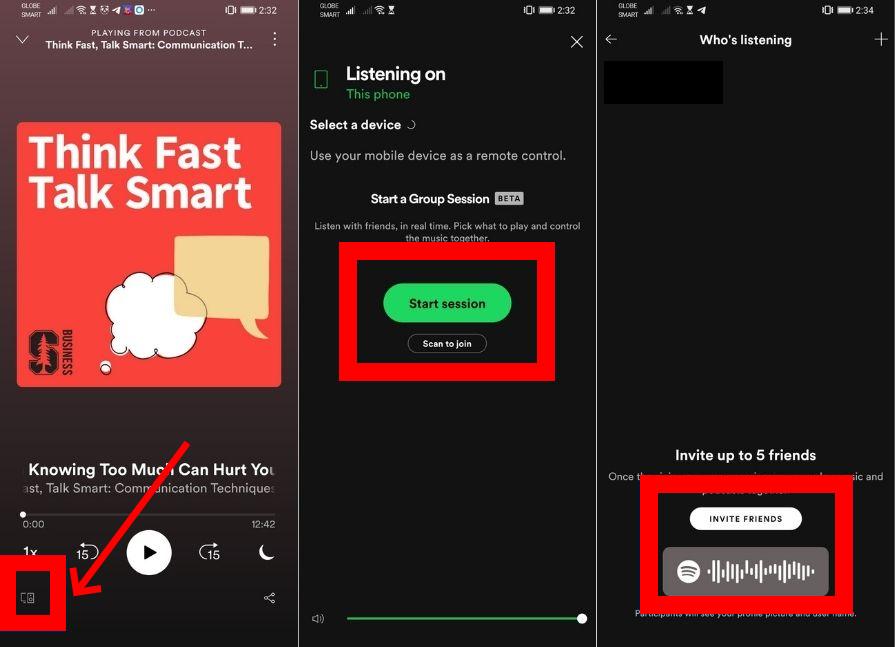
Так же просто, как описано выше, вы можете начать Spotify Групповое занятие с использованием вашего удобного устройства. Теперь, если вы думаете о выходе из общего сеанса, все, что вам нужно сделать, это нажать кнопку «Выйти из сеансавариант (если вы приглашенный игрок). Если вы тот, кто это начал, просто нажмите «Конец сессииМеню.
Как начать групповой сеанс на Spotify на вашем ПК
Обратите внимание, что запуск группового сеанса Spotify можно только на мобильных устройствах. Это означает, что использование вашего ПК для запуска невозможно. Если вы настаиваете на этом, используйте другие платформы, такие как Discord. Теперь вы можете обратиться к приведенному ниже руководству, чтобы начать Spotify общий сеанс через Discord. И снова премиум Spotify потребуется учетная запись и ПК с вашей учетной записью Discord.
- Сначала подключите свой Spotify аккаунт в Discord. Вы можете сделать это из Настройки >> Связь >> Spotify.

- После связывания Spotify и Дискорд, открой Spotify и начать играть музыку.
- Вернитесь в приложение Discord, на сером значке плюса теперь должен быть зеленый кружок воспроизведения.
- В текстовом поле просто нажмите «+кнопку », чтобы выбрать «Пригласить [пользователя/канал] послушать Spotify" вариант. Вы можете использовать эту функцию на общедоступных/приватных каналах Discord, а также в личных сообщениях.

- Вашему другу нужно нажать на кнопку «Присоединяйся» в приглашении принять участие в прослушивании.
Дополнительно: используйте Spotify Групповая сессия на динамике
Посмотрите на график Spotify возможна даже совместная сессия на динамике. Если вы хотите узнать, как это можно сделать, вы можете обратиться к ниже. Помимо наличия Spotify премиум-аккаунт и мобильное устройство или планшет, динамик для использования, конечно же, нужен.
- Ваше удобное устройство и динамик должны быть подключены к одной и той же сети Wi-Fi.
- Запустить Spotify приложение на устройстве, которое вы используете. Найдите и выберите альбом или плейлист, который вы хотите транслировать.
- Как только вы увидели игровую страницу, вам просто нужно отметить галочкой «Объединяйтесь" икона. После этого выберите динамик, который вы хотите использовать.
Часть 3. Как оставить Spotify Групповая сессия?
Так же просто, как описано выше, вы можете начать Spotify Групповой сеанс с использованием мобильного устройства или ПК. Теперь, если вы думаете о выходе из общего сеанса, все, что вам нужно сделать, это нажать кнопку «Выйти из сеансавариант (если вы приглашенный игрок). Если вы тот, кто это начал, просто нажмите «Конец сессииМеню.
Теперь, когда вы знаете достаточно деталей относительно Spotify Групповая сессия и как ее можно начать, теперь мы поделимся дополнительным советом, специально для бесплатного Spotify пользователей, когда мы переходим к следующей части. Тогда давайте перейдем к обсуждению следующей части.
Часть 4. Дополнительный совет: скачать Spotify Песни без проблем
Поскольку мы углубились в детали того, как начать Spotify Групповой сеанс в предыдущих частях этой статьи, теперь мы поделимся дополнительным советом в этом разделе. Очень жаль, что Spotify совместная сессия доступна только тем, у кого есть Premium Spotify учетные записи. Что должно быть бесплатно Spotify учетные записи пользователей делать то?
Вместо того, чтобы беспокоиться о том, как вы можете начать Spotifyслушает вечеринку без премиум-аккаунта, попробуйте загрузить Spotify песни, которые вы любите. Сначала это могло быть невозможно, учитывая, что Spotify песни являются защищенными файлами.
Некоторые пользователи будут скачивать модифицированные Spotify взломанное приложение для загрузки бесплатной музыки, но при обнаружении Spotify на системе Android или Apple, в которой вы используете взломанную или взломанную версию, ваша учетная запись может пострадать и может быть заблокирована. Вместо того, чтобы использовать взломанa Spotify АПК, почему бы не использовать TunesFun Spotify Music Converter транслировать ваши Spotify избранное?
The TunesFun Spotify Music Converter это надежное приложение, которое позволяет удалить Spotify DRM-защита песен, а также помощь в преобразовании дорожек в распространенные форматы, такие как MP3, FLAC, AAC и WAV. Для пользователя TunesFun, Вы можете не только без проблем делиться песнями с друзьями, вы также можете делиться ими и добавлять Spotify музыка к истории инстаграма.
Этот инструмент работает достаточно быстро (с коэффициентом конверсии 5x), помогая вам сэкономить время. Если вы хотите загрузить несколько песен за один раз, это можно сделать с помощью этого приложения! Вы можете нажать кнопку ниже, чтобы бесплатно попробовать это программное обеспечение и поделиться им. Spotify песни с друзьями теперь без проблем!
Теперь, если вы собираетесь использовать TunesFun Spotify Music Converter чтобы загрузить и конвертировать ваши Spotify избранное, вы можете обратиться к приведенным ниже шагам.
Шаг 1. Для этого приложения требуется лишь несколько установок. Выполните все это, чтобы наконец загрузить приложение на свой компьютер. Однажды успешно установлен, запуск это. На главном экране начните добавлять Spotify песни, подлежащие обработке. Вы также можете перетащите песни or используйте их URL-адреса. Опять же, возможно пакетное преобразование, поэтому можно добавить несколько песен.

Шаг 2. Из доступных выходных форматов выберите формат, который вы хотите использовать. Наведение курсора на «Преобразовать все задачи в», расположенное в правом верхнем углу экрана, — это то, что вам нужно сделать. Кроме того, не забудьте выбрать выходную папку для использования. Сюда будут сохранены преобразованные файлы.

Шаг 3. Как только с настройкой все будет в порядке, вам просто нужно нажмите «Конвертировать» или «Конвертировать все». кнопка внизу. Это заставит приложение начать процедуру преобразования. Процесс удаления DRM также должен выполняться приложением.

Всего через несколько минут преобразованные файлы без DRM будут легко доступны и сохранены на вашем ПК для потоковой передачи в автономном режиме и сохранения навсегда.
Часть 5. Часто задаваемые вопросы о Spotify Групповая сессия
Приглашенные слушатели, которые присоединяются к групповому сеансу, могут вместе слушать песни на своих устройствах. Вы даже можете бросить Spotify Групповой сеанс с поддерживаемыми устройствами Bluetooth, Chromecast и AirPlay. Песни синхронизируются и воспроизводятся одновременно. Однако в зависимости от вашего интернет-соединения качество песни может различаться.
В этой части мы обсудим ответы на часто задаваемые вопросы о Spotify Групповая сессия. У нас есть три предмета, которые мы хотим представить.
Q1. Является Spotify Для использования функции группового сеанса требуется премиум-версия Spotify?
Тебе нужно Spotify Премиум за групповые занятия? К сожалению, да. Активный Spotify Премиум-план подписки является обязательным условием, чтобы наслаждаться Spotify функция общего сеанса. Это означает, что если вы являетесь бесплатным пользователем, вам необходимо подписаться на один из Spotifyплатные планы.
Q2. Как я могу наслаждаться Spotifyрежим прослушивания вечеринки при использовании FaceTime?
Пользователи FaceTime наверняка будут рады узнать, что Spotify Групповой сеанс можно использовать во время разговора по телефону. Когда вы разговариваете по FaceTime, ваши близкие друзья могут транслировать треки через SharePlay. Все, что вам нужно сделать, это провести снизу вверх во время вызова FaceTime и просто выбрать Spotify песню для воспроизведения, прежде чем коснуться опции «SharePlay», а затем вернуться к вызову.
Вопрос 3. Я пытался начать групповой сеанс на Spotify но всегда возникает ошибка. Что я должен делать?
Помните, что вы должны убедиться, что используете Премиум Spotify аккаунт перед запуском Spotifyслушает вечеринку с друзьями. Иначе это не сработает.
Часть 6. Резюме
Запуск Spotify общий сеанс так легко сделать, если у вас есть Премиум Spotify учетная запись. К сожалению, пользователи бесплатной учетной записи не могут пользоваться этой функцией. Если вы хотите транслировать с друзьями без подписки на платный план, вы можете прибегнуть к использованию профессиональных приложений, таких как TunesFun Spotify Music Converter чтобы иметь возможность загружать свои любимые треки и транслировать их с друзьями и кем угодно.
Оставить комментарий